¿Cómo instalar BlueStacks de manera sencilla?
Es posible que la pregunta que le da vida al título de esta nota haya atraído a un público que busca una información específica para resolver el problema mencionado. Sin embargo, es probable que también haya logrado acercar a un grupo de curiosos que desconocen de qué estamos hablando. Y bien: ¿de qué estamos hablando? Nada más ni nada menos que de un programa que permite emular sobre tu PC todas las aplicaciones que ejecutas en tu celular. Démosle la bienvenida a BlueStacks, un ejemplo de que el futuro ya está entre nosotros.
BlueStacks: Cómo instalarlo paso a paso
Paso 1: Instalar el JDK de Java
Si bien el primer paso no se relaciona explícitamente con la instalación de nuestro maravilloso emulador, realizar este procedimiento se nos volverá imprescindible, pues no podremos ejecutar BlueStacks si previamente no hemos instalado el SDK de Android. Para poder desarrollar sin problemas esta última acción es preciso ser precavidos y contar con el JDK de Java ya funcionando en nuestra PC para no interrumpir el siguiente paso.
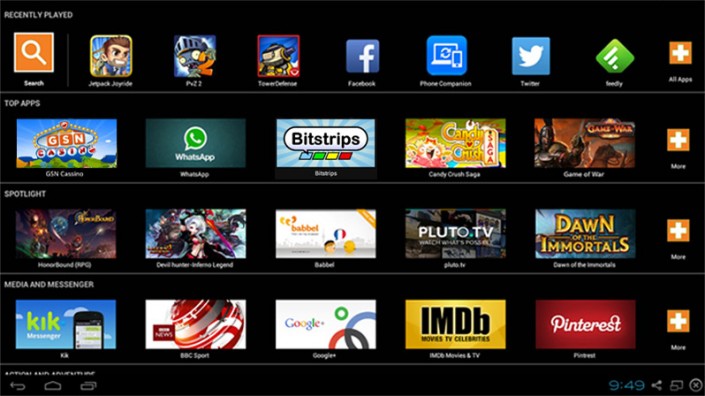
Necesitarás contar con una herramienta de Java para hacer uso de este emulador.
Para nuestro caso particular, lo más recomendable es conseguir la versión de 32 bits (jdk-7u5-windows-i586), ya que la versión que le sigue en cantidad de bits puede generarnos problemas al momento de utilizar el programa. Su instalación es extremadamente sencilla y no ofrecerá mayores inconvenientes. Si ya cuentas con esta herramienta en tu equipo debes continuar con el paso 2.
Enlace: Descargar JDK de Java
Paso 2: Instalar el SDK de Android
Lo primero que necesitas para hacer uso de este nuevo emulador es tener instalado el SDK de Android en tu equipo de escritorio. Los pasos a seguir en este punto son mayores en número pero iguales en complejidad. En primer lugar, debes descargarlo y ejecutarlo para comenzar con la instalación. Posteriormente, aparecerán en tu pantalla un total de seis pestañas aproximadamente.
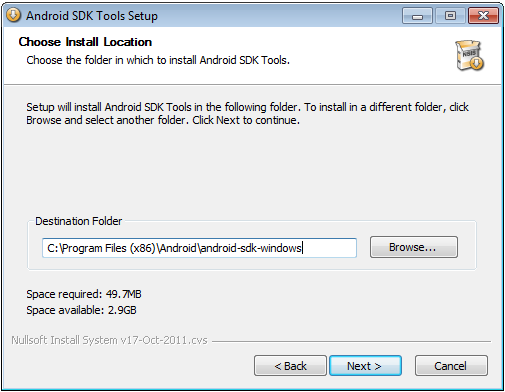
La instalación del SDK de Android es muy fácil.
Es importante que en la pestaña de «Elegir usuario» selecciones la opción que habilita a todos los usuarios de ese equipo a hacer uso de la herramienta. Haciendo esta salvedad, sólo te restará oprimir el botón de «Siguiente» unas cuantas veces.
Enlace: Descargar SDK de Android
Paso 3: Instalar BlueStacks
Si hemos cumplido satisfactoriamente con el punto anterior, nos hallamos en condiciones de descargar el programa. Su descarga e instalación es igualmente sencilla: tras iniciar la ejecución, verás un total de cuatro pestañas en escena. Sólo tienes que oprimir el botón de «Continuar» en la primera y el de «Instalar» en la segunda. En este último punto, asegúrate de tener tildadas las dos opciones de aplicaciones disponibles. Luego de esto, el procedimiento es automático y al finalizar te encontrarás con un programa listo para ser usado. ¡Disfrútalo!
Enlace: Descargar BlueStacks